
Menampilkan Kalkulator di Komputer – Kalkulator Windows bawaan telah berjalan jauh sejak pertama kali dipublikasikan dengan Windows 1.0 tepatnya pada tahun 1985. Ini termasuk versi yang berbeda, perhitungan tanggal, dan beberapa fungsi konversi sehari-hari yang berguna.
Kalkulator diwindows memang tidak terdapat pada toolbar windows, maka dari itu saya akan memberi sedikit tips tentang cara memunculkan kalkulator dikomputer. Namun pada dasarnya kalkulator diwindows hampir sama jika dibandingkan dengan kalkulator pada umumnya akan tetapi kalkulator diwindows hanya berupa tampilan virtual saja, sehingga akan tampil program yang memiliki fungsi seperti kalkulator sederhana. Kalkulator diwindows memiliki banyak kelebihan dibandingkan dengan kalkulator biasa diantaranya dapat memunculkan angka biner, decimal ataupun oktal sehingga dapat memudahkan kita yang belajar tentang perhitungan dan konversi bilangan.
Menampilkan Kalkulator di Komputer
Berikut adalah cara untuk menampilkan kalkulator diwindows:
1.Klik START pada komputer setelah itu pilih run atau dengan mengetikan tombol shortcut pada keyboard komputer dengan menekan ICON WINDOWS + R, sehingga akan menampilkan menu run pada layar monitor
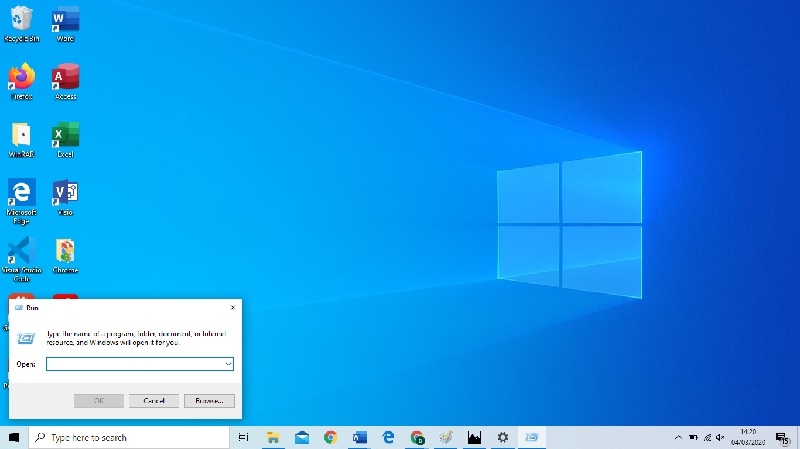
2.Langkah keduaa adalah, ketikkan calc dikolom isian yang berada disebelah kanan tulisan open, setelah itu tekan enter atau klik OK pada pilihan
3.Maka akan muncul virtual kalkulator yang bisa membantu anda dalam menyelesaikan masalah perhitungan sehingga kita dapat menghitung dengan cepat dan tepat.
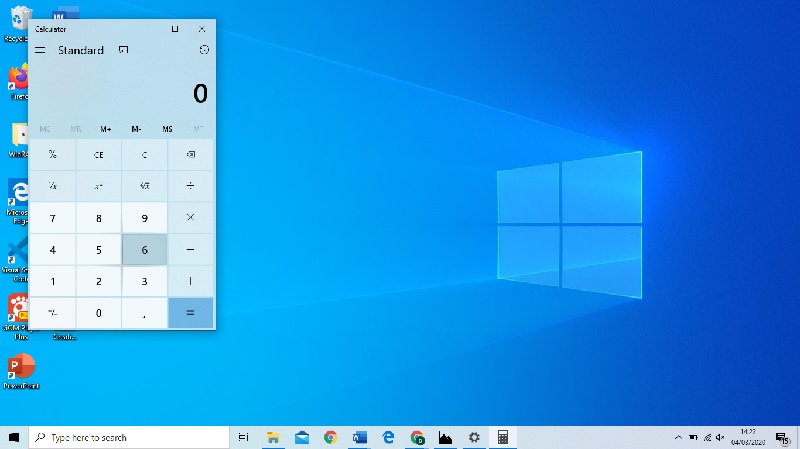
Gambar diatas adalah bentuk dari virtual kalkulator yang paling sederhana diwindows. Guna memunculkan bilangan oktal, hexadecimal, biner dan bilangan yang lain kamu dapat masuk ke view setelah itu klik programer. Atau anda juga bisa memilih tampilan yang lain sesuai yang anda inginkan.
Software Kalkulator mempunyai quick acsses keyboard yang terintegrasi ke dalamnya guna menjadikan segalanya lebih cepat untuk kita yang suka menggunakan tombol cepat untuk berjelajah desktop.Untuk mulai dengan, jika Anda memiliki tombol angka pada keyboard Anda, pastikan NumLock dihidupkan dan kemudian Anda dapat menggunakan pad untuk melakukan perhitungan.
Juga, ada beberapa cara pintas lain yang dapat Anda gunakan. Anda dapat menemukan daftar lengkap pintasan ini di halaman Microsoft Keyboard Windows Shortcuts, tetapi berikut ini beberapa
Alt + (1-4): Tekan Alt dan tekan nomor apa saja dari satu hingga empat untuk beralih ke mode kalkulator yang berbeda.
Hapus: Hapus input saat ini (ini berfungsi seperti kunci CE pada kalkulator)
Esc: Hapus semua input (ini berfungsi seperti tombol C pada kalkulator)
Ctrl + H: Hidupkan dan matikan riwayat.
Dan itu tentang itu-mungkin lebih dari yang Anda pernah ingin tahu tentang Kalkulator Windows. Namun, ini adalah alat yang kurang dihargai yang dikemas dalam banyak fitur yang bermanfaat.
semoga artikel ini bermanfaat …..
Be the first to comment